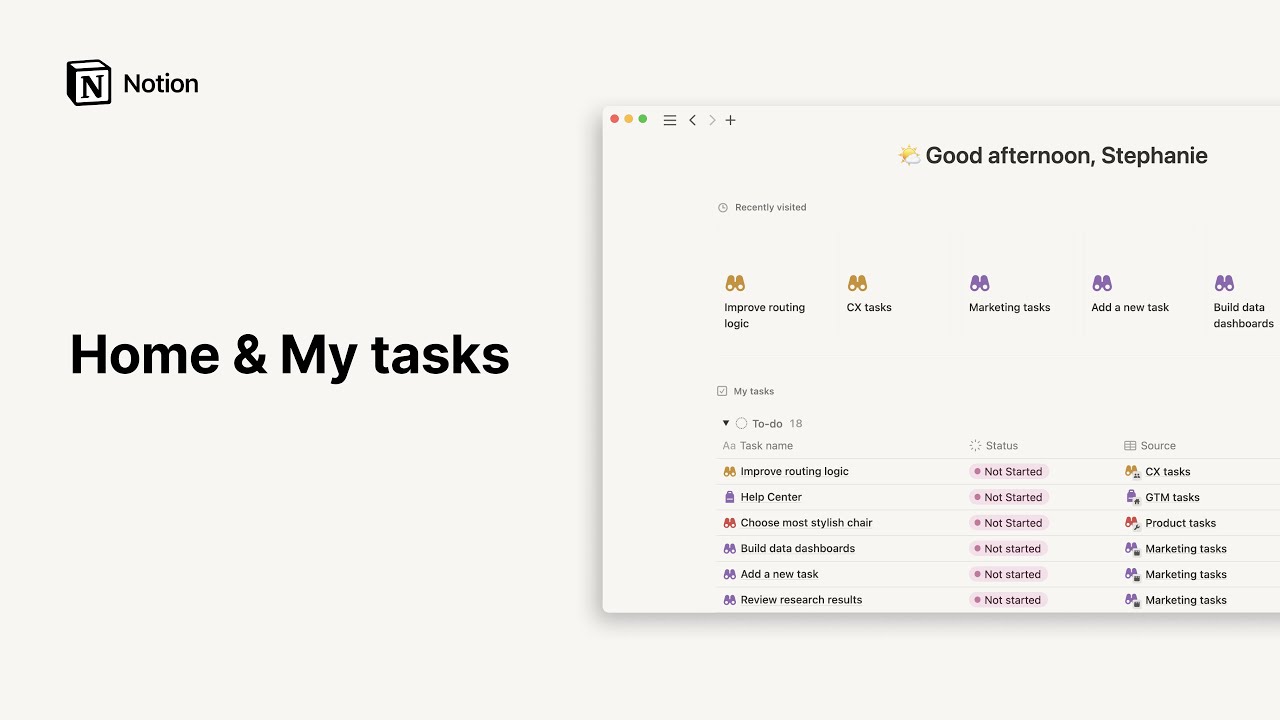Bläddra bland, anslut till och skapa teamutrymmen
Teamutrymmen hjälper dig att hålla ditt innehåll organiserat inom specifika områden. Se till att ha ordning i sidofältet genom att endast ansluta till i de du behöver! Så här gör du det. 📚
När du ansluter till en arbetsyta och har ett Plus- eller Enterprise-abonnemang läggs du automatiskt till i alla teamutrymmen som har ställts in som standard. Så här gör du för att se alla andra befintliga teamutrymmen i arbetsytan:
Klicka på
Alla teamutrymmeni vänster sidofält.Längst upp ser du teamutrymmen som du är med i.
Under det ser du alla öppna och stängda teamutrymmen i arbetsytan.
Note: Workspaces on the Enterprise Plan have access to the private teamspace feature. Only members or owners of a private teamspace can invite other people, and it won’t be visible to people who are not added.
När du bläddrar bland alla teamutrymmen ser du en lista med öppna och stängda teamutrymmen i arbetsytan.
Du kan ansluta till öppna teamutrymmen direkt från den här menyn.
Stängda teamutrymmen markeras med en låssymbol. Du måste kontakta en befintlig medlem i teamutrymmet och be denne att bjuda in dig – du kan se en lista över alla medlemmar i teamutrymmet genom att klicka på symbolen
•••.
Så här lämnar du ett teamutrymme som du för närvarande är medlem i:
Håll muspekaren över namnet på teamutrymmet i sidofältet.
Klicka på knappen
•••och välj alternativetLämna teamutrymme.
När du konfigurerar din arbetsyta kanske du vill skapa ytterligare ett teamutrymme.
Håll muspekaren över
Alla teamutrymmenlängst upp i sidofältet och klicka på+-knappen. Du kan även bläddra till etiketten Teamutrymmen i sidofältet och klicka på+-knappen till höger om etiketten.Klicka på
•••bredvid ett teamutrymme och klicka påKopiera teamutrymmeför att kopiera ett befintligt teamutrymme.
Obs: Åtgärden kanske endast är tillgänglig för arbetsytans ägare beroende på arbetsytans inställningar. Du kan kontrollera detta genom att gå till Inställningar och medlemmar → Teamutrymmen.
Som standard är du ägare för det här teamutrymmet. Du kan lägga till fler medlemmar och ägare i inställningarna för teamutrymmet:
Håll muspekaren över namnet på teamutrymmet i sidofältet.
Klicka på knappen
•••och välj alternativetInställningar för teamutrymme.Klicka på
Lägg till medlemmareller sök efter en annan användare för att lägga till dem i teamutrymmet.Anpassa deras roll genom att klicka på listrutan till höger om deras namn.
Göra sidan till ett teamutrymme
Sidor med undersidor kan omvandlas till teamutrymmen av teamutrymmets ägare. Behörigheterna från sidan överförs till det skapade teamutrymmet.
Klicka på
•••bredvid sidan i sidofältetVälj
Omvandla till teamutrymme